cemu是一款完全免费的完全免费的wiiu模拟器,无需对应主机与switch设备,便可让各位玩家更加便捷畅玩塞尔达系列游戏,并且支持目前市面上所有的手柄,实机手柄,均可映射到电脑键盘上进行操作,非常方便,众多大作皆随意游玩。通过它,你可以在Windows电脑上模拟游玩Wii U的游戏,例如马里奥赛车8、零:濡鸦之巫女、任天堂大乱斗、怪物猎人3G等等,还包括了各种第三方汉化的游戏,不仅支持4K 60帧以上的高清画面,兼容性流畅度也都非常不错。而且该工具的模拟度非常之高,支持全屏抗锯齿,实际画面效果相当的惊艳,再加上在主流配置电脑上跑上 60 FPS 以上的流畅度加持,玩起来还丝般顺滑,比起真机简直酸爽太多,无论是兼容性、显示效果还是游戏的流畅度都一直在线。如果你也想玩各种任天堂游戏,那么不妨来下载体验吧,此次所提供的是wiiu模拟器pc版,下文奉上了详细的设置图文教程,希望对拥有有所帮助。

wiiu模拟器怎么安装游戏
打开软件,点击选项-常规设定,也就是通用设置;
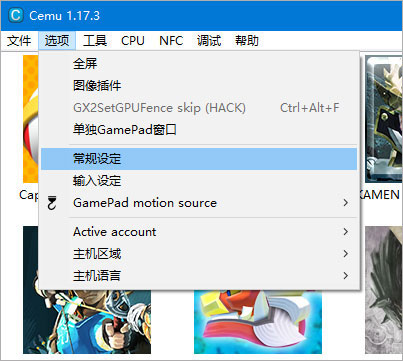
然后在常规界面下进行添加你的游戏的路径就好了,如下图;
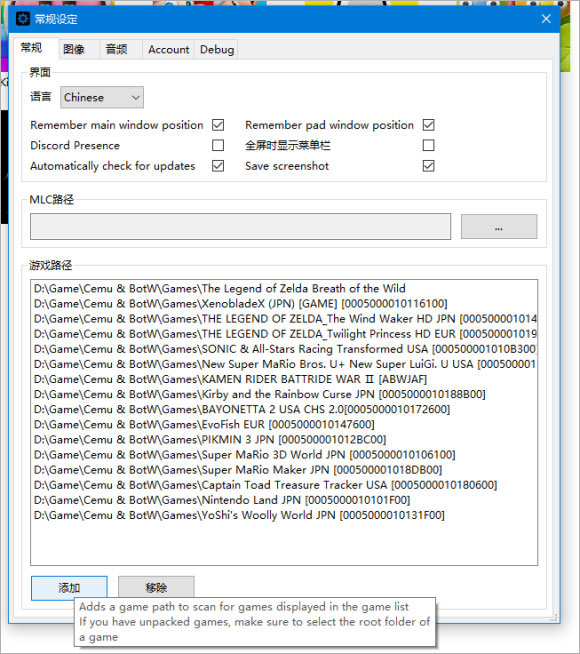
如果需要转换,那么建议使用以下工具进行文件转换;
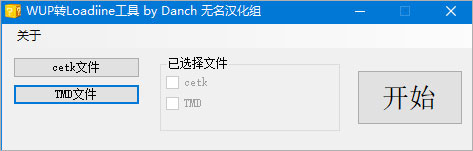
之后每次打开软件主界面便可看到所安装好的游戏了。

怎么用ps4手柄
Cemu+hook都需要先安装好,其次,使用蓝牙或USB连接DS4,个人用的是蓝牙
然后进入DS4Windows,安装驱动
匹配成功转换后确定以下资讯
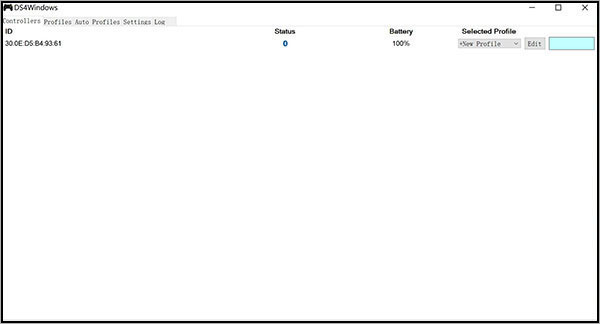
打开PadTest,勾选Request Data第一个勾,按下start,成功后可以看见获取数据后的手柄可以获得旋转资讯;
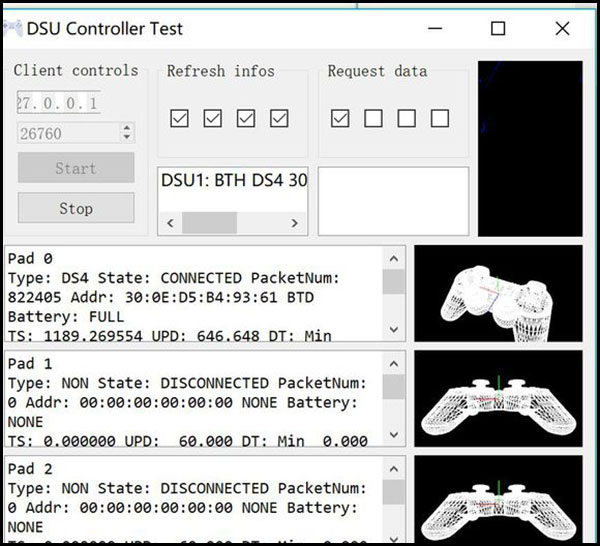
最后,设置玩input之后便可以通过摇晃ds4来操控游戏内的陀螺仪部分了。
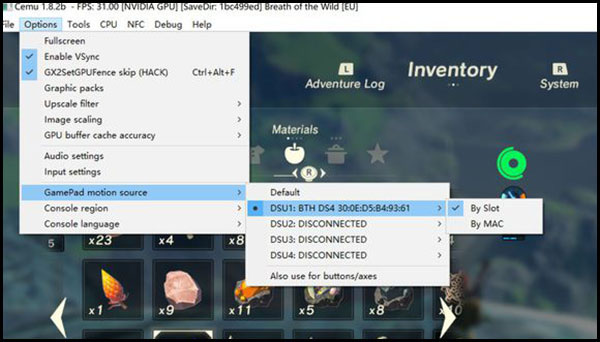
怎么流畅玩塞尔达
第一次运行需要设置MLC和游戏的路径,下载画质包;
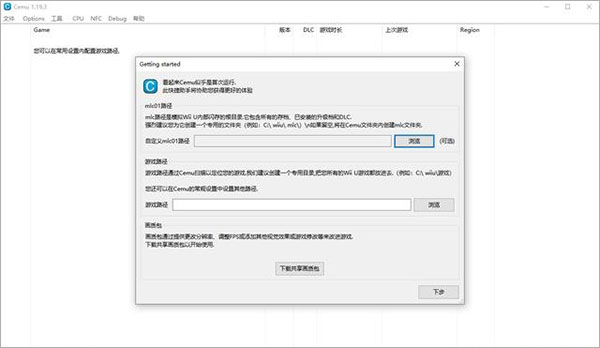
加载游戏,通过文件-加载,选择下载到硬盘的wiiu游戏;
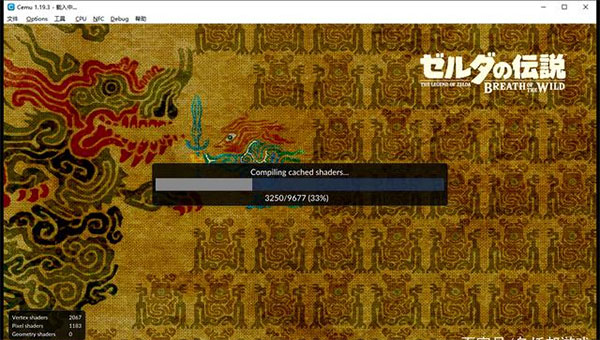
一开始会有一个预编译的过程,第一次加载会有一点慢
如果Vulkan渲染模式不能运行,改为Opengl渲染
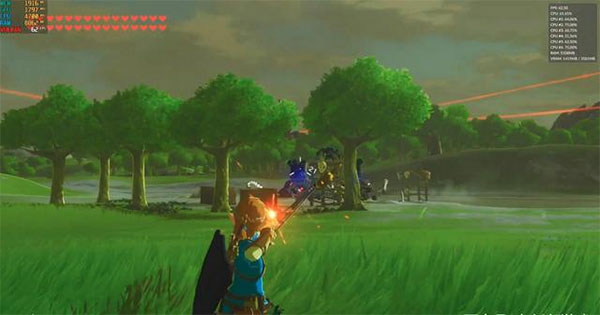
另外,在游戏设置方面,可以自行以图形设置:
渲染api:可选Vulkan和Opengl,建议优先选择Vulkan
预渲染:可以加快渲染速度,一般选择自动即可
Vsync:垂直同步
同步GX2DrawDown:只要在Opengl模式下才可开启,可以同步实时画面渲染,但是可能会降低性能
高级和低级滤镜:可选双线性,三次,插值和邻近算法,一般默认即可
全屏:设置显示的宽高比

以及可以设置一些声音的选项,如果对声音有特殊需求或者声音播放有问题,可以在这里进行相关调整,一般不需要更改
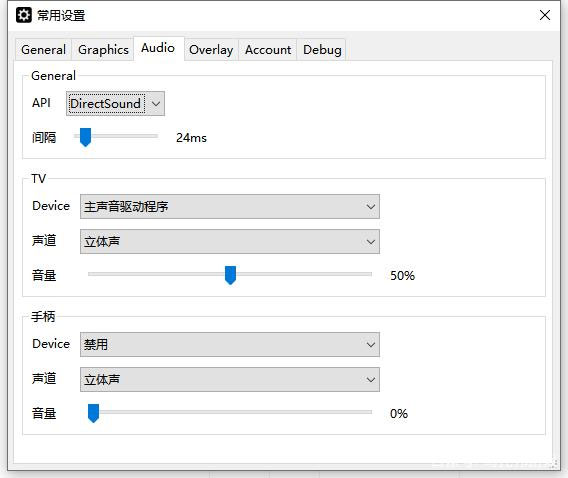
此外,在游戏运行时显示一些FPS,硬件使用率等信息在屏幕上,可以按照自己需要设置
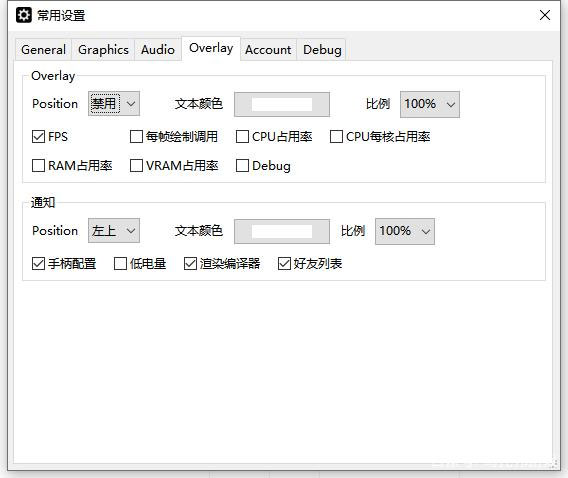
在输入设置中,可以设置常用手柄按键映射,当然也可以用键盘作按键映射,只是一些需要高度操作的游戏体验不会很好
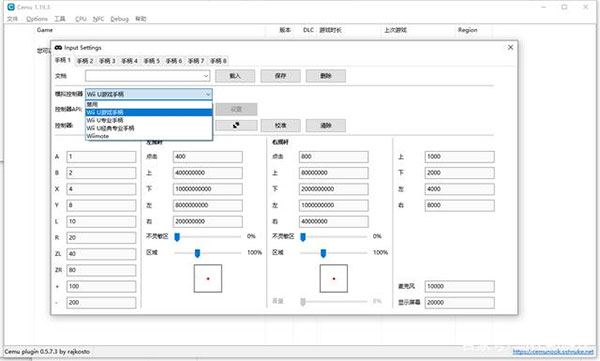
输入设置可选键盘,Xinput就是我们常见的手柄,直连,DSU协议客户端,Wiimote和GameCube手柄设备
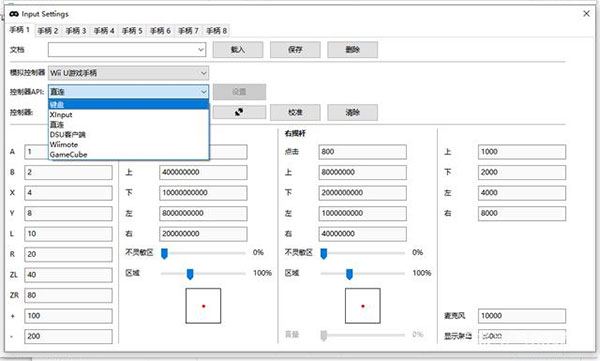
ok,最后就可以流畅的玩塞尔达游戏啦。
按键设置
按键 A X 或 Z
按键 B C
按键 Y D
按键 X F
L Q
R R
ZL E
ZR R
左摇杆 上下左右
右摇杆 H U J K
+键 B
-键 N
触屏控制 鼠标
pc配置要求
Windows 7 x64位系统及以上
ObenGL 4.1 (4.6更好)
内存: 最小4 GB, 推荐8 GB或更高
Microsoft Visual C++ 2015 X64 Redistributable: vc_redist.x64.exe
NVIDIA GPU:按照预期运行最近的驱动程序。
AMD GPU:运行最新的驱动程序
英特尔GPU:未正式支持,严重的视觉故障。
更新日志
v2.5版本
图形设置中的放大和缩小选项现在可以在Vulkan上正确工作。以前,hermite和双三次缩放选项只能在OpenGL上工作,并在Vulkan上悄悄地退回到双线性过滤
对自定义缩放着色器的图形包支持已经重新制作,现在在Vulkan上可用,并修复了OpenGL。如果您是图形包开发人员,请参见#1392详情见
如果MLC目录不可写,Cemu现在将显示错误
为eShop版本的Fatal Frame中出现的图形驱动程序崩溃添加了一个解决方法。这是由游戏附带的包含无限循环的着色器造成的。实际的硬件有一个我们还没有模拟的逃逸机制
增加了对在Linux上通过L2CAP连接Wiimotes的支持
为MacOS套装设定正确的版本
更新了阿拉伯语、德语、俄语和瑞典语翻译
其它版本下载
-
查看详情
cemu模拟器官方版 v2.5
 20.71M
20.71M
发表评论
0条评论软件排行榜
热门推荐
 网易mumu助手 v4.1.20官方版5.4M / 简体中文
网易mumu助手 v4.1.20官方版5.4M / 简体中文 腾讯安卓模拟器电脑版 v6.0.10.02.75M / 简体中文
腾讯安卓模拟器电脑版 v6.0.10.02.75M / 简体中文 Mount Image Pro(镜像虚拟磁盘工具) v7.1.2.1945217.32M / 英文
Mount Image Pro(镜像虚拟磁盘工具) v7.1.2.1945217.32M / 英文 VMOS云手机官方电脑版 v3.1.765.6M / 简体中文
VMOS云手机官方电脑版 v3.1.765.6M / 简体中文 天下游电脑版 v13.2.0142.71M / 简体中文
天下游电脑版 v13.2.0142.71M / 简体中文 夜神模拟器最新版 v7.0.6.2 32位64位官方版408.98M / 简体中文
夜神模拟器最新版 v7.0.6.2 32位64位官方版408.98M / 简体中文 oracle vm virtualbox免费版 v7.1.6 Build 167084中文版115.54M / 简体中文
oracle vm virtualbox免费版 v7.1.6 Build 167084中文版115.54M / 简体中文 cemu模拟器官方版 v2.520.71M / 简体中文
cemu模拟器官方版 v2.520.71M / 简体中文 雷电模拟器5电脑版 v5.0.82官方版457.75M / 简体中文
雷电模拟器5电脑版 v5.0.82官方版457.75M / 简体中文 鲁大师手机模拟大师正式版 v7.3.3592.2470官方离线版277M / 简体中文
鲁大师手机模拟大师正式版 v7.3.3592.2470官方离线版277M / 简体中文



 网易mumu助手 v4.1.20官方版
网易mumu助手 v4.1.20官方版 腾讯安卓模拟器电脑版 v6.0.10.0
腾讯安卓模拟器电脑版 v6.0.10.0 Mount Image Pro(镜像虚拟磁盘工具) v7.1.2.1945
Mount Image Pro(镜像虚拟磁盘工具) v7.1.2.1945 VMOS云手机官方电脑版 v3.1.7
VMOS云手机官方电脑版 v3.1.7 天下游电脑版 v13.2.01
天下游电脑版 v13.2.01 夜神模拟器最新版 v7.0.6.2 32位64位官方版
夜神模拟器最新版 v7.0.6.2 32位64位官方版 oracle vm virtualbox免费版 v7.1.6 Build 167084中文版
oracle vm virtualbox免费版 v7.1.6 Build 167084中文版 cemu模拟器官方版 v2.5
cemu模拟器官方版 v2.5 雷电模拟器5电脑版 v5.0.82官方版
雷电模拟器5电脑版 v5.0.82官方版 鲁大师手机模拟大师正式版 v7.3.3592.2470官方离线版
鲁大师手机模拟大师正式版 v7.3.3592.2470官方离线版 赣公网安备36010602000168号,版权投诉请发邮件到ddooocom#126.com(请将#换成@),我们会尽快处理
赣公网安备36010602000168号,版权投诉请发邮件到ddooocom#126.com(请将#换成@),我们会尽快处理